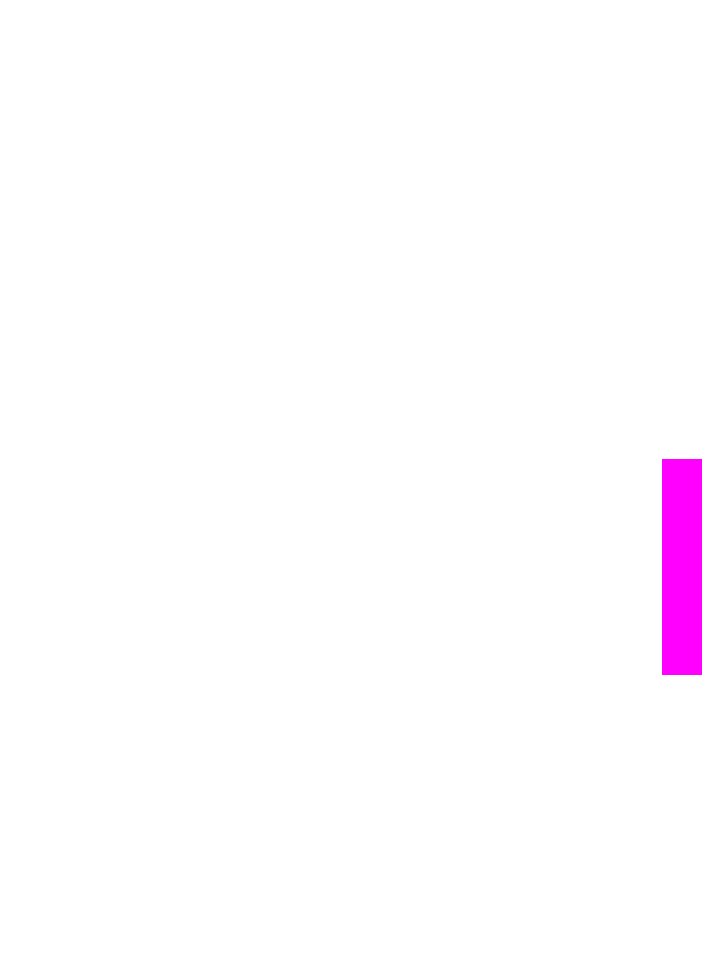
การตั้ง HP all-in-one ใหพิมพแฟกซดานเดียวหรือสองดาน
หากทานมีอุปกรณเสริมสําหรับการพิมพสองดานของ HP ติดตั้งอยู ทาน
สามารถจะพิมพแฟกซ สองดานได
สําหรับขอมูลเกี่ยวกับการใสกระดาษลงในอุปกรณเสริมของทาน โปรดอานและ
ปฏิบัติตามคําแนะนําที่ใหมาพรอมกับอุปกรณเสริม
เคล็ดลับ
นอกจากนี้ทานยังสามารถสงตนฉบับที่มีสองดานไดโดยใชตัวปอน
กระดาษอัตโนมัติสําหรับขอมูลเพิ่มเติม โปรดดู
การสงตนฉบับที่มี
สองดาน
1
ตองแนใจวาทานมีกระดาษอยูในถาดปอนกระดาษ
2
กด
Two-Sided
(สองดาน) จากนั้นกด
3
เมนู
Select Function
(เลือกฟงกชัน) จะปรากฏขึ้นมา จากนั้นใหเลือก
Fax Print
(พิมพแฟกซ)
เคล็ดลับ
นอกจากนี้ทานสามารถเขาสูการใชงานการพิมพสองดานสําหรับ
แฟกซไดโดยกด
Setup
(การตั้งคา),
4
และ
6
คูมือการใชงาน
145
กา
รใ
ช
คุณสมบ
ัต
ิแฟกซ
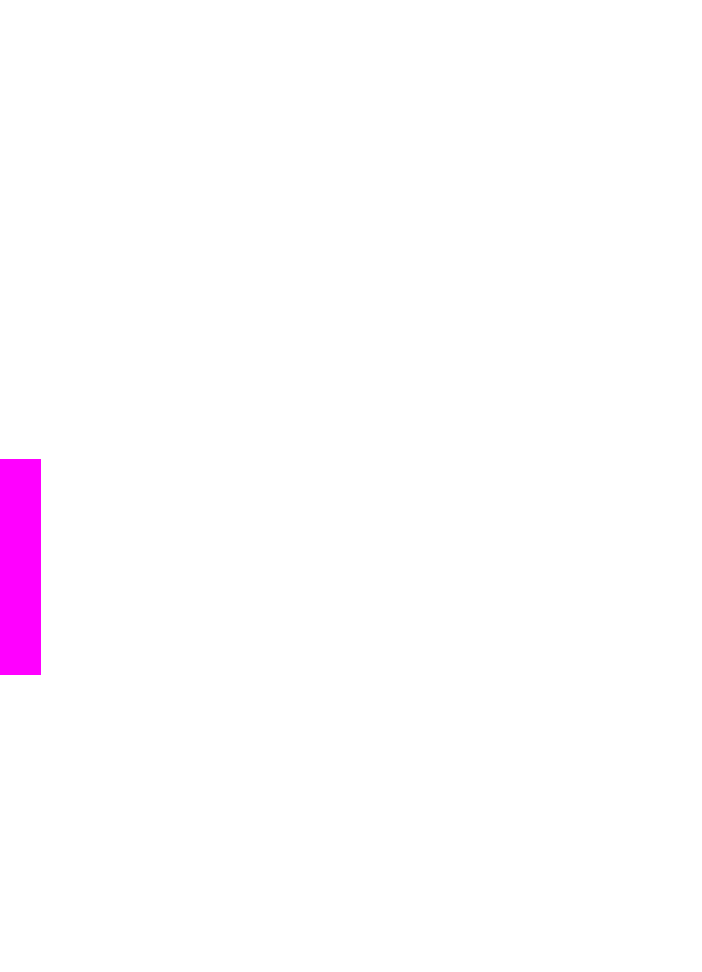
3
โปรดเลือกตัวเลือกใดตัวเลือกหนึ่งดังตอไปนี้:
–
หากทานตองการพิมพบนกระดาษเพียงดานเดียว กด
1
เพื่อเลือก
1-
Sided Output
–
หากทานตองการพิมพบนกระดาษทั้งสองหนา กด
2
เพื่อเลือก
2-
Sided Output
หมายเหตุ
ุ ุ ถาทานเลือก
2
โปรดตรวจสอบใหแนใจวาทานไมไดนํา
แผนกระดาษออกจากถาดรับกระดาษออกกอนที่เครื่อง
HP all-in-one จะพิมพแฟกซเสร็จเรียบรอยเครื่อง
HP all-in-one จะพิมพบนดานหนาของกระดาษ, วาง
กระดาษลงในถาดรับกระดาษออก แลวยกกระดาษพลิก
กลับขึ้นมาเพื่อพิมพดานหลังหลังจากกระดาษทุกแผนได
ถูกพิ มพทั้งสองดานเรียบรอยแลว ทานสามารถนําแฟกซ
ออกได
4
กด
OK
เครื่อง HP all-in-one จะใชการตั้งคานี้ในการพิมพแฟกซทั้งหมด